excel文件怎么改后缀名 文件后缀名显示和修改方法详解
在日常使用电脑的过程中,我们经常会遇到一些文件需要更改后缀名的情况,而其中最常见的文件类型是Excel文件。Excel文件是一种非常常用的办公文档格式,它以.xlsx的后缀名来标识。有时我们可能需要将Excel文件转换为其他格式,或者是由于某种原因需要修改后缀名。如何改变Excel文件的后缀名呢?在本文中我们将详细介绍Excel文件后缀名的显示和修改方法,帮助大家轻松应对这一问题。
具体方法:
1.打开自己需要修改显示文件后缀名的磁盘,如下图所示。选中自己想要修改的文件后缀名,这个时候就会看到文件没有后缀名,点击左上角的“组织”按钮。
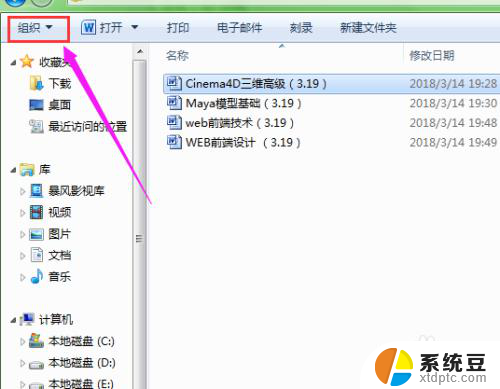
2.在弹出的快捷菜单中,选择“文件夹和搜索选项”,这个时候会弹出一个文件夹选项,点击“查看”选项,在“高级选项”组中,往下滑动滚轮。
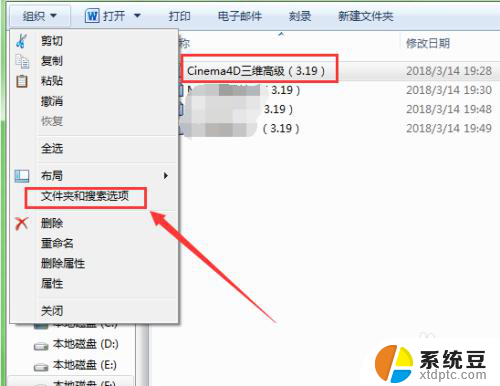
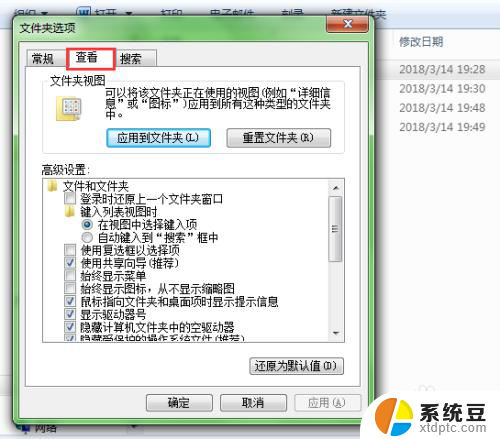
3.在滑动滚轮滑到底部的时候,找到左侧的“隐藏已知文件类型的扩展名”。撤销勾选前面的对勾,显示如下图,这样设置完成之后,点击确定即可。
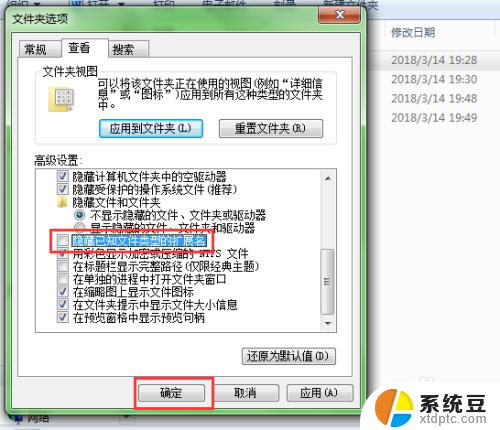
4.这样显示在面前的文件就是带着后缀名的文件了,如下图所示。如果想要更改文件后缀名的话,也是可以的,一般更改文件后缀名的文件都是视频或音频,因为视频格式多样,能够更好的播放。
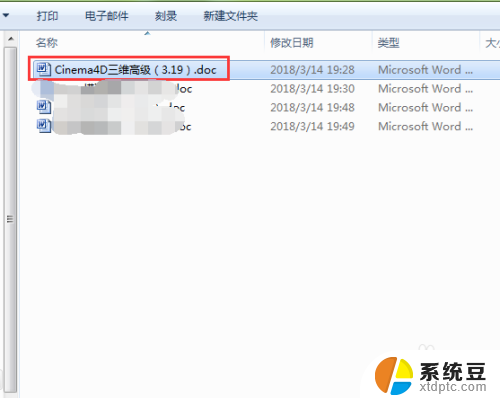
5.在此以excel文件为例进行修改。选中excel文件,然后单击鼠标右键。在弹出的快捷菜单中选择“重命名”选项,这个时候文件的名字处在被编辑的状态,这个时候选中文件的后缀名,进行修改。
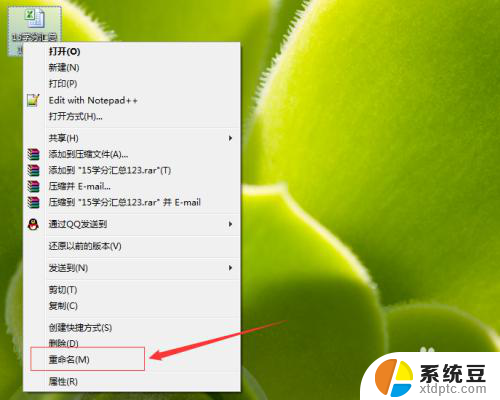
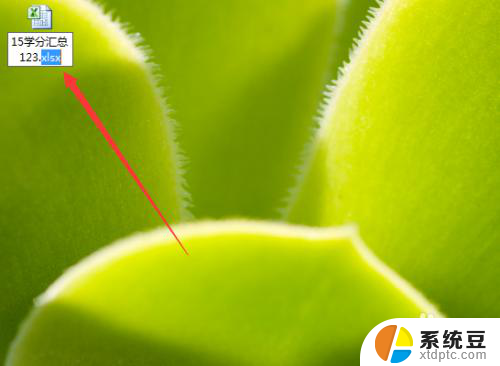
6.删除文件后缀名,改成“.doc”格式,这个时候点击enter键。便可以更改完成了,但是一般更改完格式之后,文件是无法打开的,因为有着具体的限制,所以尽量选择音频或视频进行修改格式。
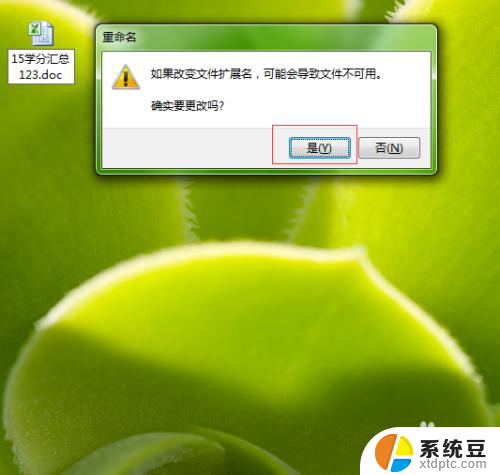

以上就是如何更改Excel文件的文件扩展名的全部内容,如果你遇到这种情况,可以按照以上步骤解决问题,非常简单快速。
excel文件怎么改后缀名 文件后缀名显示和修改方法详解相关教程
- 文件改不了后缀 如何修改文件重命名时不显示后缀名
- 怎么改文件的后缀格式 文件后缀名怎样修改
- 苹果手机怎么修改文件格式 iPhone文件后缀名格式修改方法
- 怎么批量改后缀 大量文件修改后缀名技巧
- 电脑如何改文件属性的后缀 电脑如何修改文件扩展名后缀
- 电脑文档后缀名显示 电脑怎么设置显示文件扩展名
- 电脑文件怎么显示文件格式后缀 文件名后缀如何显示中文
- 怎么用wps改文件名字 手机wps如何修改文件名
- 如何批量改后缀 批量修改文件类型
- 电脑上怎么改文件名称 如何在电脑上修改文件名称
- 戴尔笔记本更新驱动 戴尔电脑驱动程序一键更新方法
- 打印机连接usb无法识别怎么办 电脑无法识别打印机usb
- ppt全部更换背景 PPT背景怎么修改
- 怎么管理电脑右键菜单 怎样删除电脑右键菜单中的选项
- 键盘锁定了 电脑键盘锁定怎么重置
- 没有开蓝牙为什么音量显示耳机 苹果手机调整音量时显示耳机符号怎么恢复
电脑教程推荐
- 1 怎么把手机桌面软件隐藏起来 手机桌面图标隐藏教程
- 2 怎么指纹解锁 笔记本电脑指纹解锁设置步骤
- 3 表格变颜色怎么设置 Excel表格如何改变表格边框颜色
- 4 电脑怎么拷贝u盘 u盘中文件如何复制到电脑
- 5 office工具栏不见了 Word文档上方的工具栏不见了怎么找回
- 6 .et可以用office打开吗 et文件用Microsoft Office打开教程
- 7 电脑的垃圾桶在哪里找 电脑垃圾桶不见了文件怎么办
- 8 打印机驱动识别不到打印机 电脑无法识别打印机怎么解决
- 9 罗技调整鼠标的软件 罗技g502 dpi调节教程
- 10 苹果手机的热点电脑怎么连不上 苹果iPhone手机开热点电脑无法连接解决方法